
Wilt u een groot bestand in stukjes breken? Met deze hulpmiddelen kunt u precies dat doen.
Er zijn meer manieren dan ooit om grote bestanden over te zetten 5 manieren om bestanden over te dragen van de ene naar de andere computer 5 manieren om bestanden van de ene naar de andere computer over te brengen Als u een nieuwe computer koopt, wilt u bestanden van uw oude pc overzetten. We laten u snel en eenvoudig zien hoe u dat doet, met behulp van hardware, software of uw internet. Meer lezen van het ene systeem naar het andere. Soms is het echter handiger om dat in kleinere delen op te splitsen en vervolgens weer samen te voegen op de bestemming.
Verschillende verschillende hulpmiddelen helpen u bij het uitvoeren van deze bewerking en het kiezen van de juiste hangt af van uw behoeften. Bent u op zoek naar een kleine utility die kan draaien vanaf een USB-stick? 7 geweldige games die u kunt uitvoeren vanaf een USB-stick 7+ Geweldige games die u kunt uitvoeren vanaf een USB-stick Binnen enkele minuten kunt u een flash-drive laden met veel geweldige games om in je zak te houden. En u kunt ze op elk moment en op elke pc afspelen - zo ziet u hoe. Meer lezen zonder installatie? Of wilt u liever een meer diepgaand programma dat meer controle over het proces biedt?
De onderstaande toepassingen zullen u een paar verschillende opties geven die geschikt zijn voor de meeste gebruiksgevallen. Kies er een die past en je hebt je grote bestand in een mum van tijd in overzichtelijke stukjes opgedeeld.
1. HJ Split
HJ Split is al lang het go-to-hulpprogramma voor het splitsen en samenvoegen van grote bestanden De top 5 gratis apps om videobestanden te splitsen of samen te voegen De top 5 gratis apps om videobestanden te splitsen of samen te voegen Je hebt geen high-end video-editor nodig om te splitsen en voeg videobestanden samen. We hebben de beste en gemakkelijkste apps samengesteld die iedereen kan gebruiken om deze eenvoudige taak uit te voeren. Lees verder . Het is gratis en het kan als EXE worden uitgevoerd zonder dat een installatieproces nodig is, wat het bijzonder handig maakt als je tussen verschillende systemen flitst.
De tool is ongelooflijk eenvoudig te gebruiken. Bij het opstarten ziet u een optie met het label Splitsen in het menu.
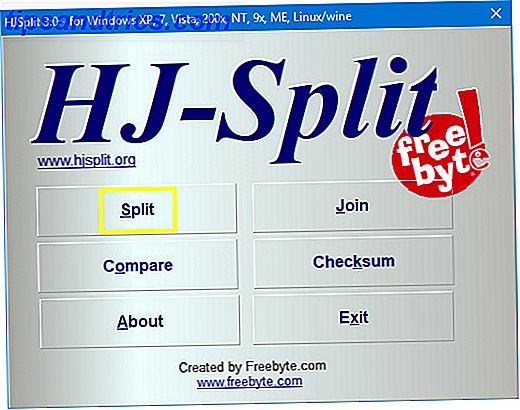
Dit brengt je naar het Split-menu, wat ook weer heel eenvoudig is. Er is een invoerveld waarin u het bestand kunt selecteren dat u wilt opsplitsen en een Uitvoerveld waarin u de map kunt opgeven waarin het zich bevindt. Er is ook een optie voor het splitsen van bestanden waarmee u kunt aanpassen hoe groot de chunks zullen zijn. worden.

Klik op Start en het splitsen begint. Vervolgens hoeft u alleen maar de optie Join te selecteren in het hoofdmenu om deze opnieuw samen te stellen.

De ontwikkelaar van het hulpprogramma, Freebyte, biedt ook een hulpmiddel genaamd HP Join. Het heeft een nog kleinere voetafdruk, wat handig is wanneer je alleen maar opnieuw bestanden in elkaar moet zetten, in plaats van ze te splitsen. De Top 5 gratis tools om muziekbestanden te splitsen of samen te voegen De top 5 gratis tools om muziekbestanden te splitsen of samen te voegen Lees meer.
2. GSplit
GSplit is een freewareshulpprogramma volgens dezelfde regels als HJ Split, maar het biedt wat meer diepgaande aanpassingsopties. Bestanden kunnen bijvoorbeeld worden opgesplitst in blokken van een bepaalde grootte, een bepaald aantal blokken, of opgesplitst in formaten die automatisch worden berekend door het programma voor maximale efficiëntie van de opslagruimte.
Er is ook de mogelijkheid om een klein zelfstandig uitvoerbaar bestand te maken dat alle stukjes van een bestand samenvoegt wanneer dat nodig is, zonder dat het GSplit-programma nodig is. Dit is vooral handig als u bestanden opsplitst en vervolgens deelt met andere gebruikers.
De interface is in grote lijnen vergelijkbaar met HJ Split maar met meer opties.

De eerste stap is om de knop Bladeren onder het veld Te splitsen bestand te gebruiken om het gewenste bestand te selecteren. Klik vervolgens op Bestemmingsmap in het menu Algemeen om in te stellen waar u de bestanden wilt splitsen om uiteindelijk te eindigen.

Dit scherm is redelijk duidelijk: kies gewoon je favoriete bestemming. Klik vervolgens op Bestand splitsen! om je instellingen te voltooien.

Hier kun je gewoon op Splitsen klikken ! om het proces te starten. Natuurlijk, als u wilt aanpassen hoe groot de stukken van uw gesplitste bestand zijn, of gebruik maken van de hierboven beschreven automatische samenvoegfunctionaliteit, kunt u de opties Stukken en Self-Uniting bekijken in het menu aan de linkerkant.
3. PDFsam
Het is niet ongebruikelijk om een PDF-bestand samen te voegen of te splitsen, en een tool voor het splitsen van bestanden voor algemene doeleinden is niet het beste implementatiemiddel voor de taak. Met PDFsam kunnen gebruikers sleutelen aan hun PDF's PDF-documenten maken, samenvoegen, splitsen en markeren op een Mac PDF-documenten maken, samenvoegen, splitsen en markeren op een Mac Betaal niet voor PDF-software! Documenten converteren, PDF's samenvoegen of splitsen en formulieren gratis annoteren en ondertekenen op uw Mac. Meer lezen op verschillende manieren, dus het is een goed hulpprogramma om bij de hand te hebben als u vaak met deze documenten werkt.
De basisversie van het programma is gratis en bevat alle basisfunctionaliteit die u nodig hebt voor een eenvoudige samenvoeging van split. Verbeterde en visuele versies zijn beschikbaar en bieden geavanceerde functies, maar ze vereisen een betaalde licentie.

Splitsen en samenvoegen zijn de twee basisfuncties van PDFsam, met de andere opties die kleine variaties op deze functionaliteit bieden. Beide werken op vrijwel dezelfde manier.

Om een PDF te splitsen, moeten gebruikers het bestand verslepen naar het gemarkeerde vak bovenaan het scherm. Vervolgens kunnen ze de nodige aanpassingen aanbrengen in de onderstaande instellingen en klikken op de knop Uitvoeren om het proces te starten.

Als u wilt samenvoegen, is het een kwestie van meerdere bestanden naar het gebied bovenaan te laten vallen en vervolgens op te geven hoe ze moeten worden gesorteerd. Nogmaals, de knop Uitvoeren maakt het proces aan de gang.
4. 7Zip
Het populaire compressieprogramma is ook in staat om bestanden in delen te splitsen, zolang je maar weet waar je moet kijken.

Maak eerst een archief zoals gebruikelijk met de knop Toevoegen .

Gebruik in het scherm Toevoegen aan archief het veld Splitsen naar volumes, bytes om aan te geven hoe groot u wilt dat uw chunks zijn. Het vervolgkeuzemenu biedt enkele opties, maar u kunt een specifiek formaat typen als u iets meer op maat gemaakt wilt hebben. Klik op OK en uw bestand wordt gecomprimeerd. De Top 3 Bestandscompressie & Extractiesoftware De Top 3 Bestandscompressie & Extractiesoftware Moet een groot bestand worden gecomprimeerd? Er is geen tekort aan bestanden voor bestandscompressie en archivering voor Windows. Maar welke ritssluiting is het beste voor jou? Dit zijn onze drie topkeuzes. Lees meer in zijn samenstellende delen. Wanneer u ze weer samenvoegt, zorg er dan voor dat u begint met de eerste in de serie.
De juiste tijd om te splitsen
De bovenstaande tools moeten u helpen met de meeste scenario's om een bestand mogelijk te splitsen. Het is echter de moeite waard om te onthouden dat online bestandsoverdrachtdiensten de afgelopen jaren een lange weg hebben afgelegd.
U kunt mogelijk een groot bestand verzenden 4 Beste apps voor het direct delen van grote bestanden 4 Beste apps voor het direct delen van grote bestanden Met deze apps is het delen van grote bestanden met iemand in een fractie van een seconde het eenvoudigste wat u ooit hebt gedaan. Lees meer over internet zonder het vooraf te splitsen. Diensten zoals WeTransfer en Send Anywhere bieden eenvoudige, betrouwbare methoden om bestanden te krijgen die groter zijn dan 1 GB, waar ze naartoe moeten. Soms is het splitsen van een bestand het juiste antwoord - maar zorg ervoor dat je op de hoogte bent van alle opties die voor jou beschikbaar zijn!
Heeft u een vraag over een van de hulpprogramma's in dit artikel? Of heeft u een andere tool die u wilt aanbevelen? Hoe dan ook, waarom niet deelnemen aan het gesprek in de comments hieronder?
Afbeelding Credits: OBprod / Shutterstock



